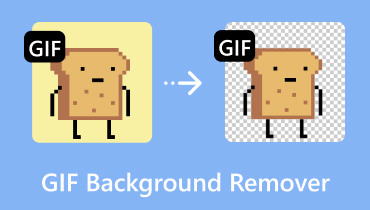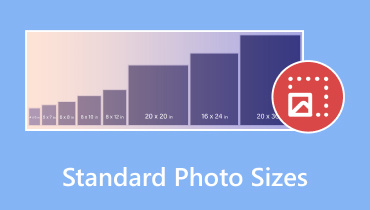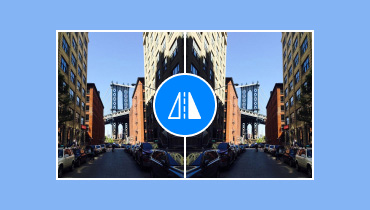5 Cara Mudah Memotong Foto Menggunakan Image Cropper Terbaik
Apakah penting untuk memotong gambar? Jawabannya adalah ya. Memotong gambar dapat memberi Anda banyak manfaat. Memotong gambar dapat membantu Anda menghapus bagian yang tidak diperlukan dari foto. Memotong gambar juga dapat membantu Anda mengubah ukuran gambar berdasarkan kebutuhan. Memotong gambar juga dapat membantu Anda fokus pada detail gambar untuk pengalaman menonton yang lebih baik. Dengan demikian, Anda telah mengetahui bahwa memotong foto lebih baik untuk berbagai keperluan. Sekarang, apakah Anda tertarik mempelajari cara terbaik untuk memotong gambar? Jika ya, Anda berada di postingan yang tepat. Panduan ini akan mengajarkan Anda metode terbaik untuk memotong gambar secara online dan offline. Baca postingan ini untuk mengetahui semua petunjuk yang dapat Anda gunakan.
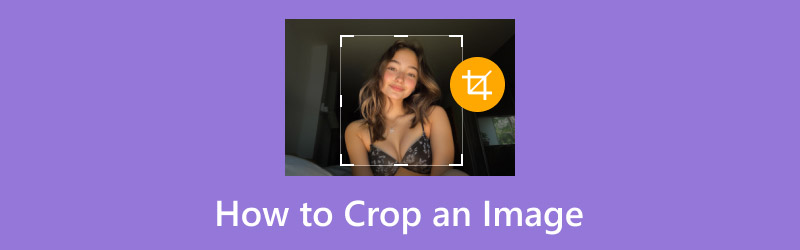
ISI HALAMAN
Bagian 1. Apa itu Pemotongan Gambar
Pemotongan gambar merupakan salah satu prosedur penyuntingan gambar yang memungkinkan Anda menghilangkan bagian-bagian yang tidak diinginkan dari foto. Fokusnya adalah untuk meningkatkan komposisi, mengubah rasio aspek, atau fokus pada subjek utama. Proses ini dilakukan dengan memilih elemen berbentuk khusus atau persegi panjang pada area dalam gambar dan membuang sisanya. Bagian terbaiknya adalah pemotongan mudah dilakukan oleh semua pengguna asalkan alat pemotongnya sederhana. Jadi, dalam hal menghilangkan bagian-bagian gambar yang tidak diperlukan, proses terbaik adalah pemotongan gambar.
Bagian 2. Mengapa Anda Perlu Memotong Gambar
Ada berbagai alasan mengapa Anda perlu memotong foto. Baca informasi di bawah ini untuk mendapatkan wawasan lebih lanjut tentang alasan Anda perlu memotong foto.
Mengubah Rasio Aspek
Salah satu alasan mengapa Anda perlu memotong gambar adalah untuk mengubah rasio aspek. Hal ini diperlukan, terutama jika Anda berencana untuk mengunggah foto di media sosial. Seperti yang kita ketahui, beberapa platform memerlukan dimensi tertentu untuk pengalaman melihat gambar yang lebih baik.
Meningkatkan Komposisi
Alasan lain mengapa Anda harus menghapus bagian yang tidak perlu dari gambar adalah untuk menghilangkan elemen yang mengganggu. Dengan begitu, pemirsa dapat lebih fokus pada bagian yang menonjol atau subjek utama gambar.
Kurangi Ukuran File
Pemotongan merupakan salah satu cara untuk memperkecil ukuran berkas gambar. Karena beberapa bagian dihilangkan, perkirakan ukuran berkas akan lebih kecil, sehingga proses pemuatan menjadi lebih cepat saat dibuka di web.
Tujuan Kreatif
Jika Anda memiliki cara untuk memperbaiki gambar, pertimbangkan untuk memotongnya. Dengan cara itu, Anda bisa mendapatkan hasil yang diinginkan, termasuk ukuran, tampilan, lebar, tinggi, dan lainnya yang diinginkan.
Bagian 3. Cara Memotong Gambar di Ponsel Pintar
Apakah Anda ingin mempelajari cara memotong gambar di ponsel Anda? Anda tidak perlu mengunduh alat pemotong gambar apa pun karena ponsel dapat menyediakan alat pemotong bawaan di aplikasi Galeri atau Foto Anda. Fitur alat pemotong ini sederhana karena antarmuka penggunanya komprehensif. Anda juga perlu mengetuk beberapa kali untuk menyelesaikan tugas ini. Jadi, untuk mulai mempelajari cara memotong gambar secara efektif, lihat petunjuk di bawah ini.
Langkah 1. Bukalah Galeri aplikasi dan telusuri gambar yang ingin dipotong.
Langkah 2. Setelah itu, tekan tombol Pena simbol untuk melanjutkan ke antarmuka pengeditan.
LANGKAH 3. Setelah itu, Anda dapat menekan tombol Pemotong Gambar untuk memotong foto Anda. Gunakan persegi panjang yang dapat disesuaikan pada antarmuka untuk memotong gambar Anda.
LANGKAH 4. Ketuk Menyimpan di atas untuk menyelesaikan proses akhir dalam mendapatkan foto yang dipotong.
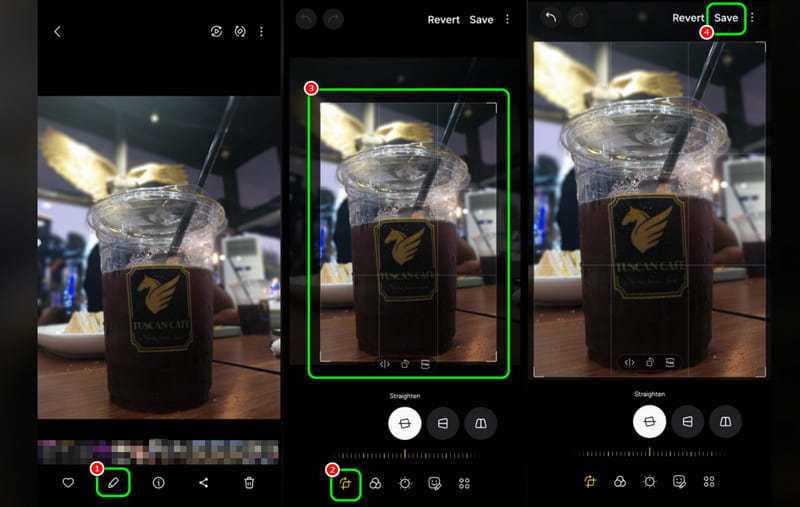
Anda dapat dengan mudah memotong gambar di ponsel Anda menggunakan prosedur ini. Ditambah lagi, dengan kesederhanaannya, Anda dapat memotong foto tanpa kesulitan. Jadi, pertimbangkan untuk menggunakan aplikasi ini saat mengubah ukuran dan memotong gambar.
Bagian 4. Cara Terbaik Memotong Gambar di Desktop
Jika Anda lebih suka memotong gambar di desktop, maka Anda harus melanjutkan ke bagian ini. Kami di sini untuk memberi Anda berbagai metode untuk memotong gambar dengan bantuan alat pemotong gambar yang fantastis.
Metode 1: Cara Memotong Gambar di Photoshop
Adobe Photoshop adalah salah satu perangkat lunak penyuntingan gambar paling canggih yang dapat Anda akses di desktop Anda. Program ini dapat menawarkan fitur pemotong gambar, yang memungkinkan Anda untuk menghilangkan elemen yang mengganggu dari berkas. Selain itu, Anda bahkan dapat menyempurnakan foto Anda dengan menggunakan beberapa fungsi. Anda dapat menghilangkan latar belakang gambar di Photoshop dan menambahkan efek, filter, teks, dan banyak lagi. Satu-satunya kekurangannya adalah mungkin sulit bagi sebagian pengguna karena antarmukanya yang rumit. Lihat langkah-langkah di bawah ini untuk memotong gambar menggunakan perangkat lunak.
Langkah 1. Mengakses Adobe Photoshop di desktop Anda. Lalu, buka bagian File > Buka untuk mulai menambahkan gambar.
Langkah 2. Setelah itu, pergi ke interface sebelah kiri dan tekan Pemotong Gambar simbol. Kemudian, Anda dapat melanjutkan ke proses utama.
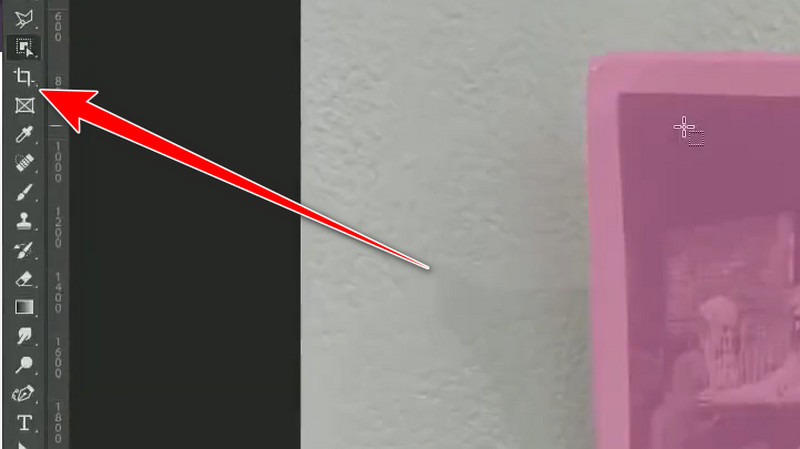
LANGKAH 3. Anda dapat memotong foto dengan menyesuaikan elemen persegi panjang dari antarmuka. Setelah proses selesai, buka opsi File > Save as untuk menyimpan foto yang telah dipotong. Jika Anda ingin memotong gambar di Mac, gunakan prosedur ini.
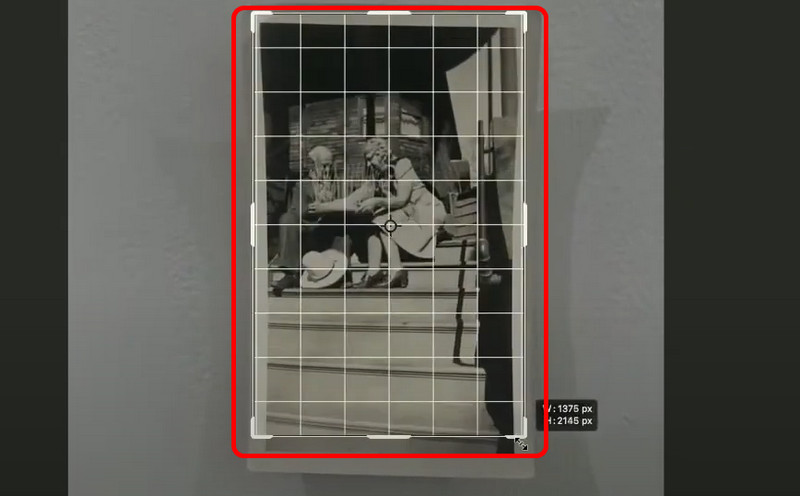
Prosedur ini ideal bagi pengguna yang ahli. Prosedur ini dapat membantu Anda memotong gambar sambil mendapatkan kualitas gambar yang menakjubkan. Satu-satunya kekurangannya adalah beberapa pengguna, terutama pemula, mungkin merasa kesulitan karena UI-nya membingungkan.
Metode 2: Memotong Foto Menggunakan GIMP
Pemotong gambar bermanfaat lainnya yang dapat Anda gunakan adalah GIMPDengan perangkat lunak offline ini, Anda dapat memperoleh hasil yang diinginkan secara efektif setelah proses tersebut. Dengan fitur pemotong gambarnya, Anda dapat menghilangkan bagian yang mengganggu atau tidak perlu dari gambar. Selain itu, bagian terbaiknya adalah antarmuka program ini sederhana dan cocok untuk semua pengguna. Bahkan dapat menawarkan lebih banyak fungsi penyuntingan untuk menyempurnakan gambar. Anda dapat melengkungkan gambar, menambahkan teks dan warna, dan banyak lagi. Jika Anda ingin memulai prosedur pemotongan, periksa metode di bawah ini.
Langkah 1. Unduh dan instal GIMP perangkat lunak di desktop Anda. Lalu, buka opsi File > Buka untuk menyisipkan foto yang ingin Anda potong.
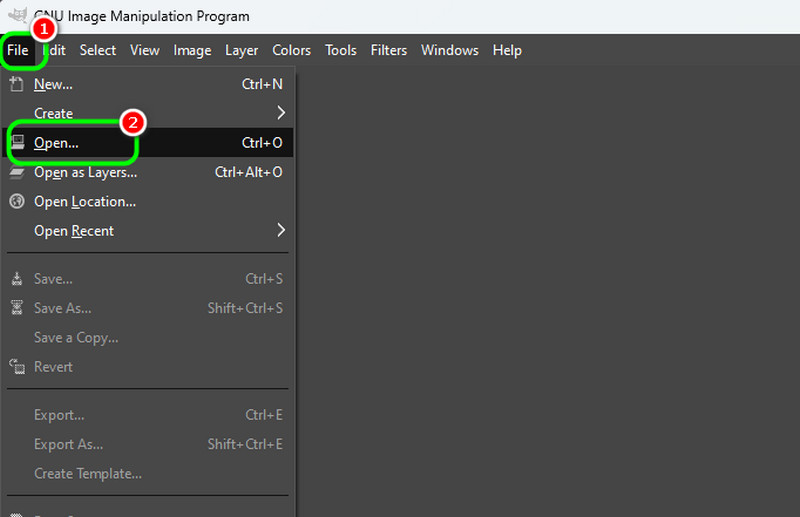
Langkah 2. Dari antarmuka kiri atas, tekan Pemotong Gambar fitur, dan Anda dapat mulai memotong gambar berdasarkan kebutuhan Anda.
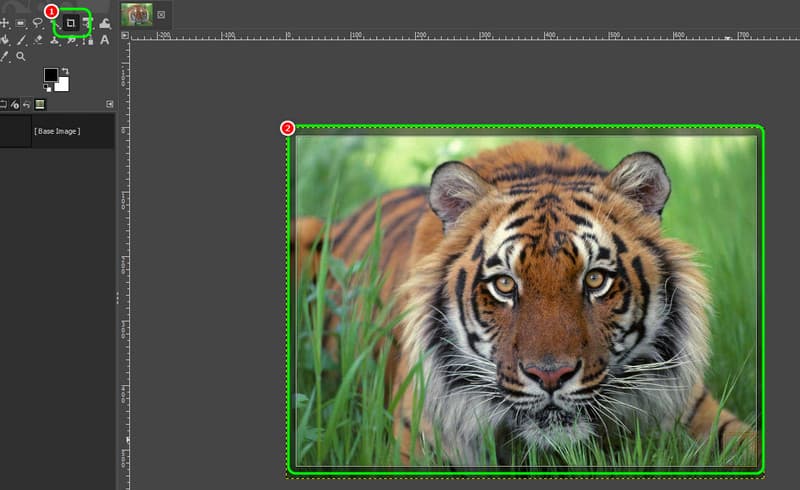
LANGKAH 3. Setelah puas dengan hasilnya, lanjutkan ke Mengajukan > Simpan sebagai pilihan untuk menyimpan hasil akhir.
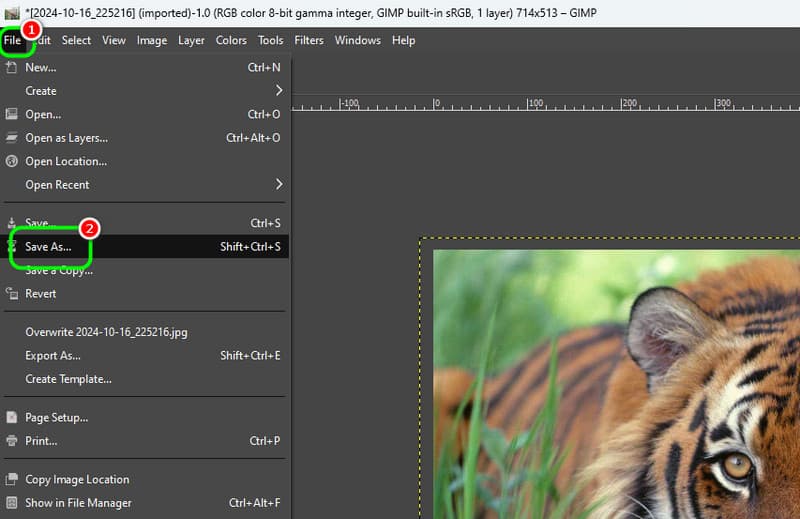
Berkat langkah-langkah ini, Anda dapat memotong foto secara efisien menggunakan GIMP. Yang kami sukai di sini adalah Anda bahkan dapat menggunakan beberapa fungsi untuk mengedit foto Anda guna memperoleh hasil yang menarik.
Bagian 5. Cara Online untuk Memotong Gambar
Di bagian ini, kami akan mengajarkan Anda cara memotong gambar secara daring. Kami akan memperkenalkan beberapa alat daring yang dapat Anda gunakan untuk menyelesaikan tugas Anda secara tuntas.
Metode 1: Memotong Gambar menggunakan Canva
Kanvas adalah salah satu alat penyuntingan gambar berbasis daring terbaik untuk memotong gambar Anda dengan sempurna. Dengan fitur pemotong gambarnya, Anda bisa mendapatkan hasil yang diinginkan dengan cepat. Bagian terbaiknya adalah Anda dapat memotong gambar secara otomatis dengan memilih rasio aspek yang Anda inginkan. Terlebih lagi, Anda dapat mengakses beberapa fungsi untuk mendapatkan hasil yang lebih baik. Anda dapat membuat latar belakang transparan di Canva, menyesuaikan warna gambar, menyisipkan teks, menambahkan filter, dan banyak lagi.
Langkah 1. Mengunjungi Kanvas pada peramban Anda dan navigasikan ke fitur Image Cropper. Setelah itu, tekan tombol Upload your Image untuk mengunggah foto yang ingin Anda potong.
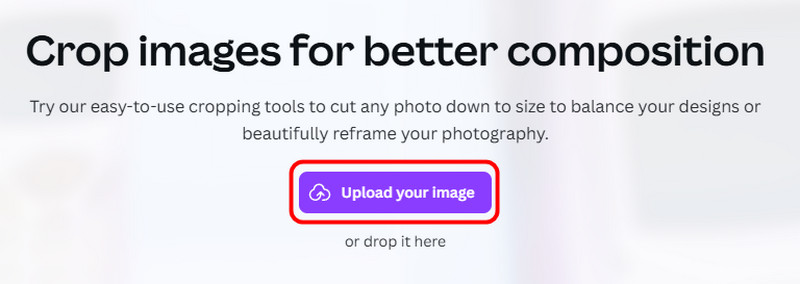
Langkah 2. Sekarang Anda dapat mulai memotong gambar. Anda dapat memotong gambar secara manual atau memilih rasio aspek yang Anda inginkan. Tekan Selesai setelah proses.
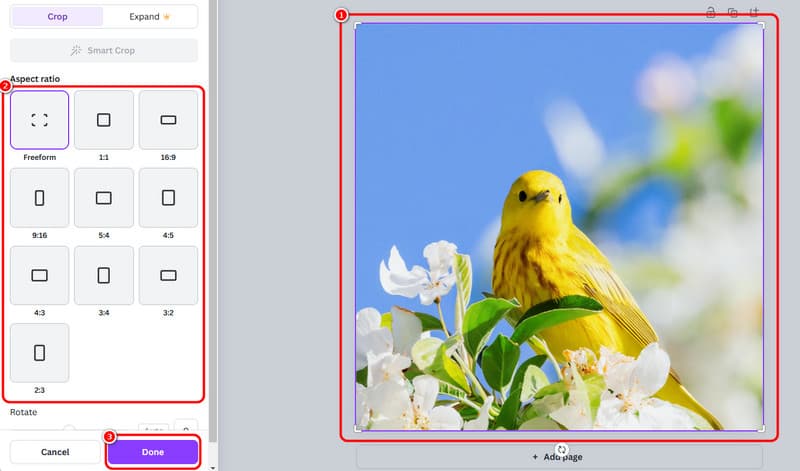
LANGKAH 3. Klik Unduh tombol di atas untuk menyimpan/menyimpan gambar yang dipotong pada perangkat Anda.
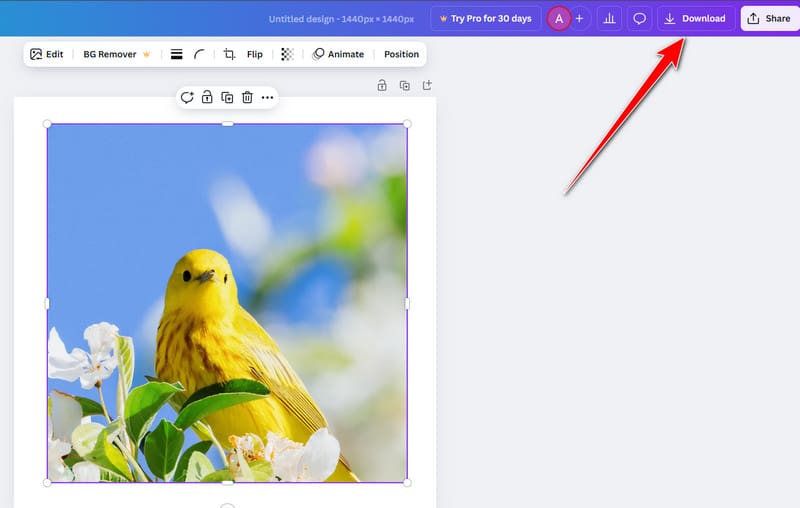
Canva adalah salah satu alat bermanfaat yang dapat diakses secara daring. Dengan fitur pemotong gambarnya, Anda dapat memotong gambar sesuai kebutuhan. Namun, Anda harus membuat akun terlebih dahulu sebelum melanjutkan ke proses utama.
Metode 2: Memotong Gambar menggunakan Image Resizer
Cara lain untuk memotong gambar secara online adalah dengan menggunakan Pengubah Ukuran Gambar alat. Alat ini memungkinkan Anda untuk memotong gambar secara manual dan otomatis berdasarkan preferensi Anda. Proses pemotongan dan penyimpanannya lancar, menjadikannya salah satu alat pemangkas daring yang paling bermanfaat. Satu-satunya kekurangannya adalah menampilkan iklan yang mengganggu di layar, yang dapat mengganggu pengguna.
Langkah 1. Buka browser Anda dan lanjutkan ke Pengubah Ukuran Gambar situs web. Setelah itu, tekan tombol Pilih Gambar untuk mengunggah gambar yang ingin Anda potong.

Langkah 2. Mulailah memotong gambar dengan menyesuaikan bingkai yang dapat disesuaikan dari foto. Setelah itu, klik Tanaman untuk memulai proses pemotongan dan penyimpanan.
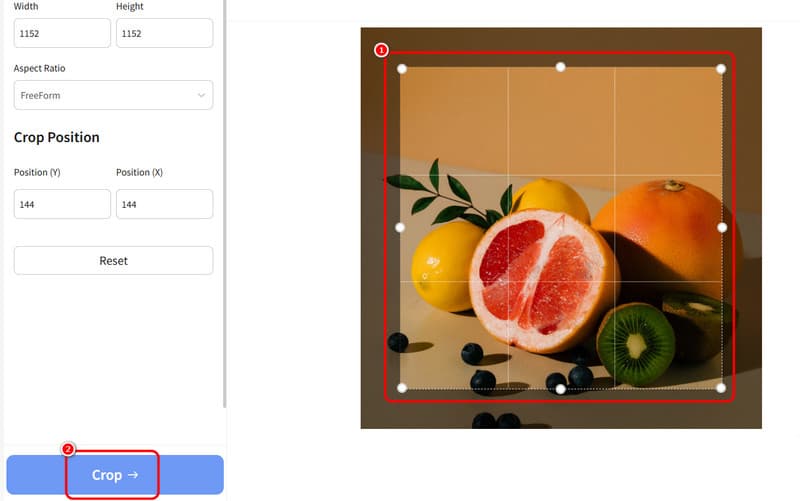
Setelah mengetahui prosesnya, Anda dapat memastikan bahwa Anda dapat memotong foto saat menggunakan alat Image Resizer. Jadi, ikuti langkah-langkah berikut dan dapatkan hasil yang Anda inginkan. Namun, jangan khawatir karena akan ada iklan yang mengganggu di layar, yang dapat menghalangi Anda dari prosedur pemotongan yang lancar.
Bagian 6. Upscaler Terbaik untuk Meningkatkan Skala Gambar yang Dipotong
Ada kalanya kualitas gambar terpengaruh setelah prosedur pemotongan gambar. Jadi, untuk mendapatkan kualitas gambar yang sangat baik, gunakan Vidmore Free Image Upscaler Online. Image upscaler ini dapat membantu Anda meningkatkan gambar hingga 2×, 4×, 6×, dan 8× lebih baik. Anda dapat mengharapkan kualitas yang luar biasa, yang menghasilkan pengalaman menonton yang lebih baik. Selain itu, proses peningkatan gambar sederhana. Anda dapat memperoleh hasil yang Anda inginkan setelah beberapa klik. Bahkan dapat memberikan foto tanpa tanda air, sehingga lebih mudah bagi pengguna. Untuk mempelajari lebih lanjut, baca informasi di bawah ini dan metode untuk meningkatkan gambar Anda.
Fitur Menarik
- Tingkatkan foto hingga 2×, 4×, 6×, dan 8× lebih baik.
- Mendukung proses peningkatan skala batch.
- Alat ini dapat menawarkan prosedur peningkatan skala yang sangat cepat.
- Dapat mengembalikan foto-foto lama.
Langkah 1. Setelah mengakses Vidmore Free Image Upscaler Online, tekan tombol Unggah Gambar untuk menyisipkan/mengunggah gambar dari folder komputer Anda.
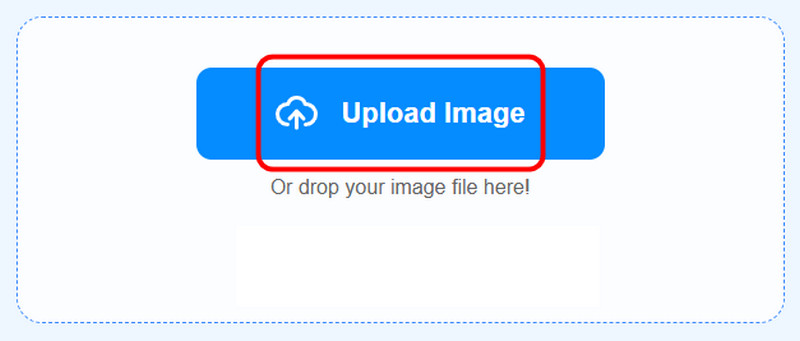
Langkah 2. Pergi ke Naik kelas ke opsi dan tingkatkan gambar hingga 8×. Anda juga dapat membuka bagian Pratinjau untuk melihat perbedaan antara gambar yang ditingkatkan dan gambar asli.
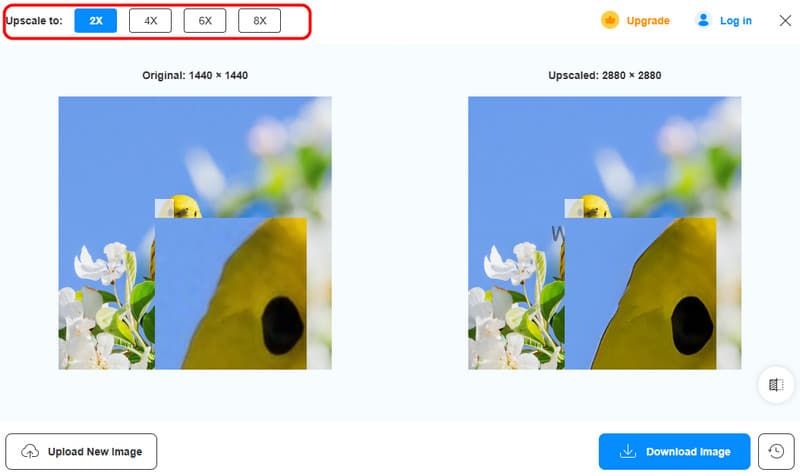
LANGKAH 3. Klik Unduh Gambar untuk mulai menyimpan gambar yang telah ditingkatkan.
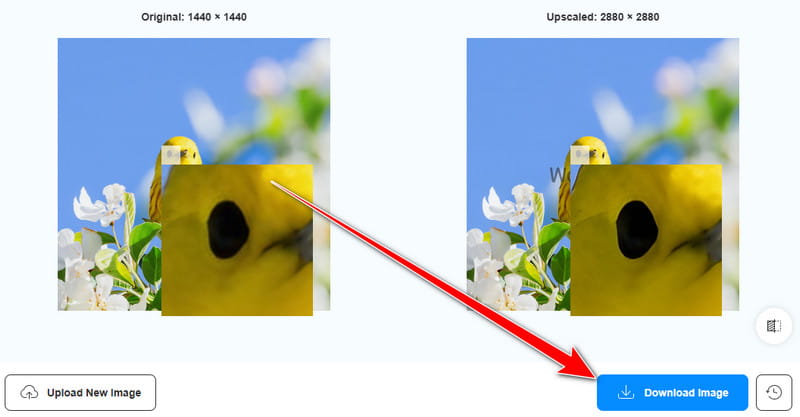
Jika ingin memperbesar foto yang dipotong, Anda dapat menggunakan langkah-langkah di atas. Bahkan, alat ini dapat membantu Anda meningkatkan kualitas berkas hingga 8x lebih baik, sehingga menjadikannya alat ukur yang ideal. Oleh karena itu, alat ini akan menjadi pilihan terbaik untuk mendapatkan kualitas gambar yang Anda inginkan.
Kesimpulan
Untuk memotong gambar dengan sempurna, Anda bisa mendapatkan semua tutorial yang bisa diikuti dari postingan ini. Anda bahkan bisa menggunakan berbagai platform untuk mendapatkan hasil yang diinginkan. Selain itu, jika foto yang dipotong memiliki kualitas yang buruk, kami sarankan untuk menggunakan Vidmore Free Image Upscaler Online. Posting ini memastikan Anda mendapatkan kualitas gambar terbaik setelah melakukan upscaling, menjadikannya alat yang ideal bagi pengguna.